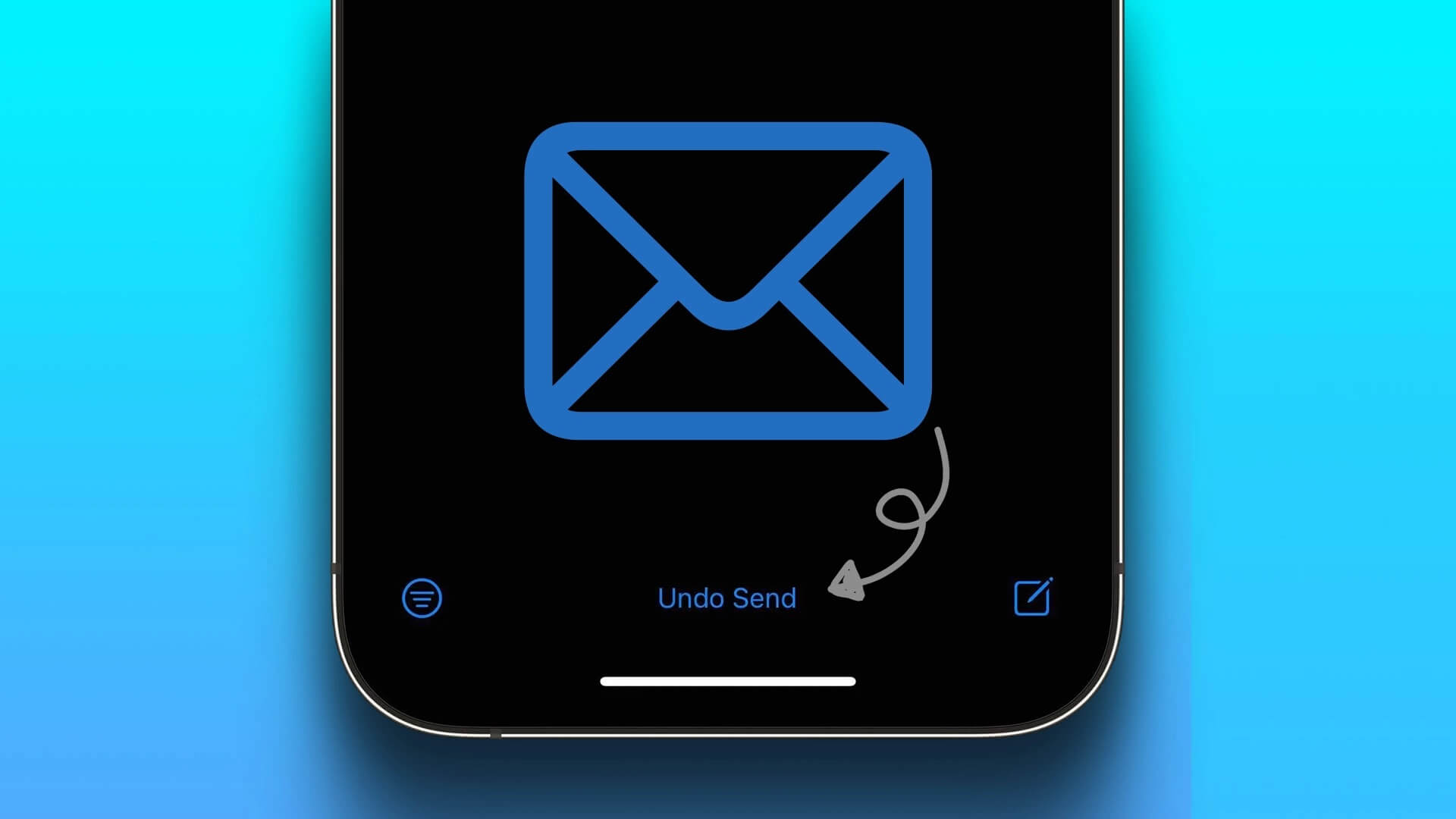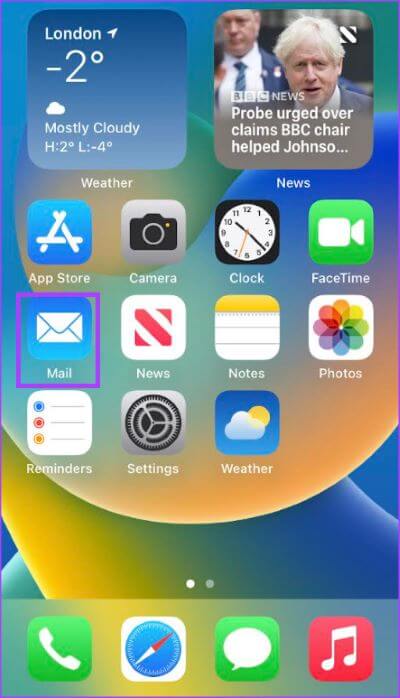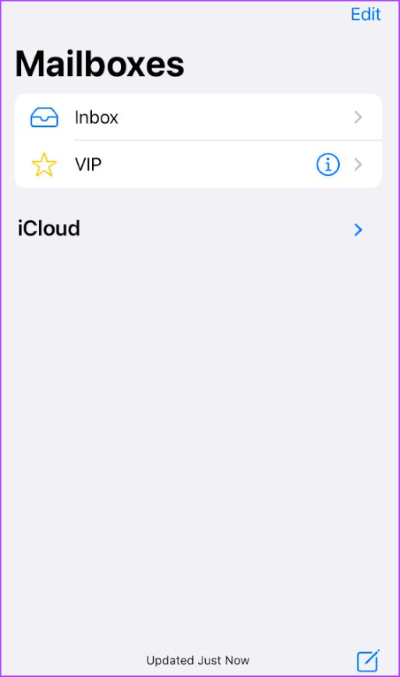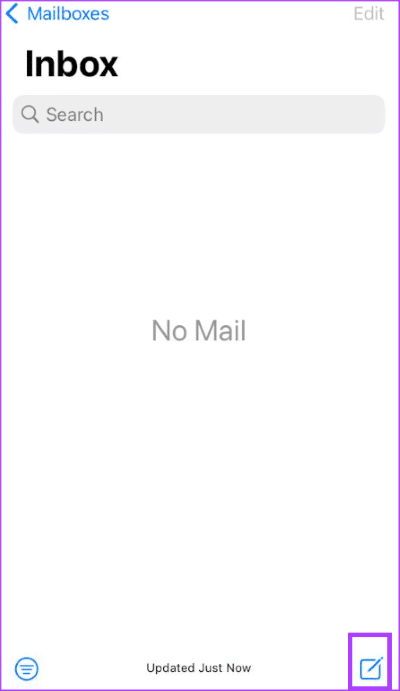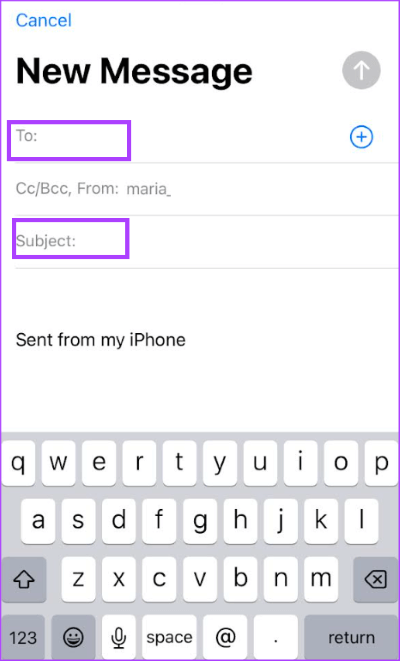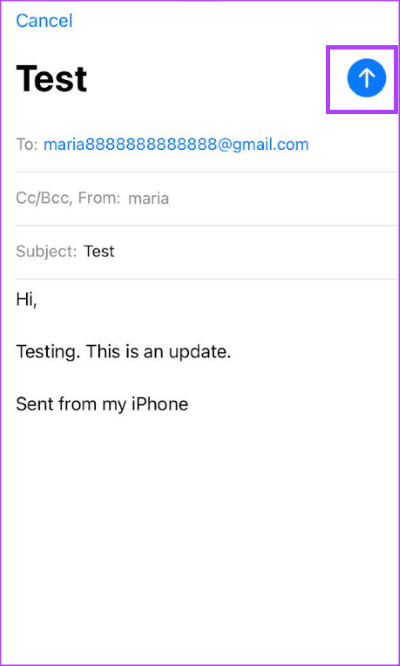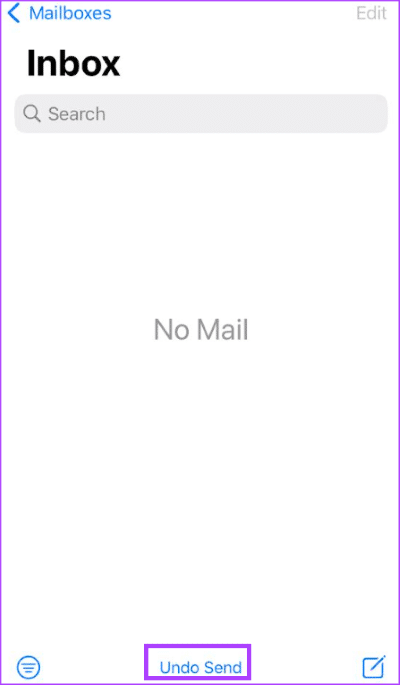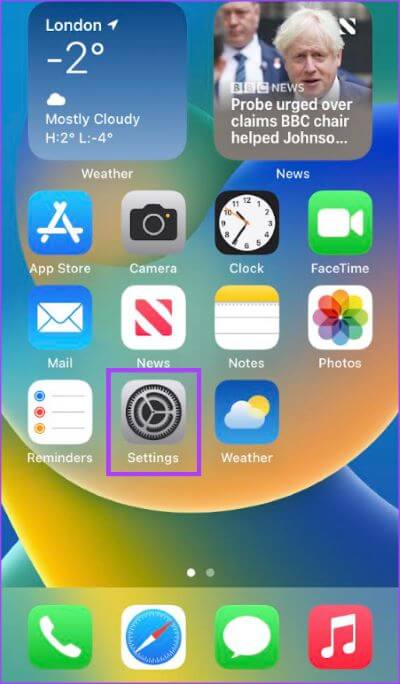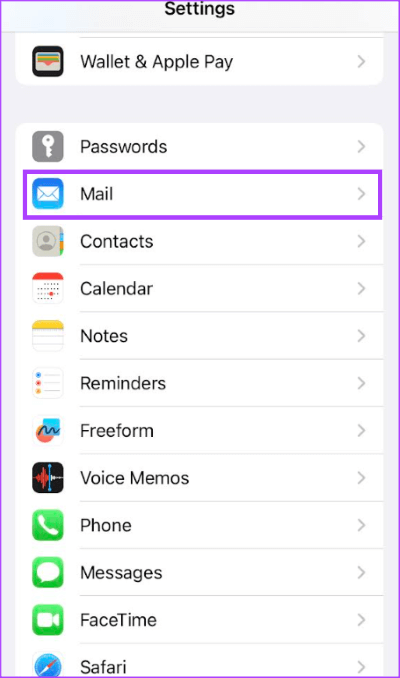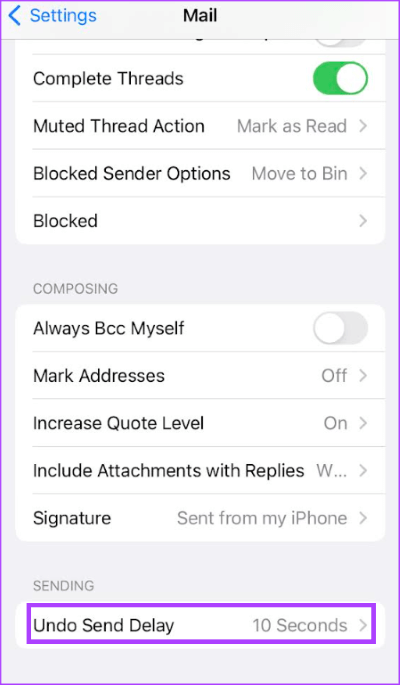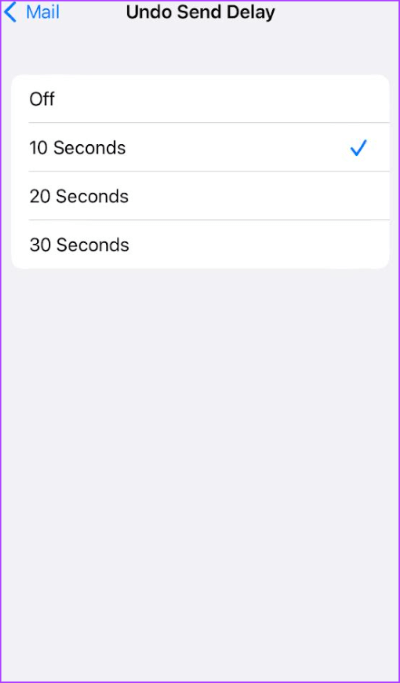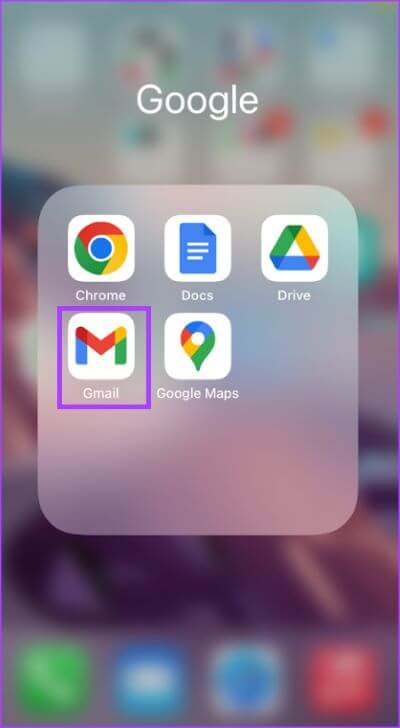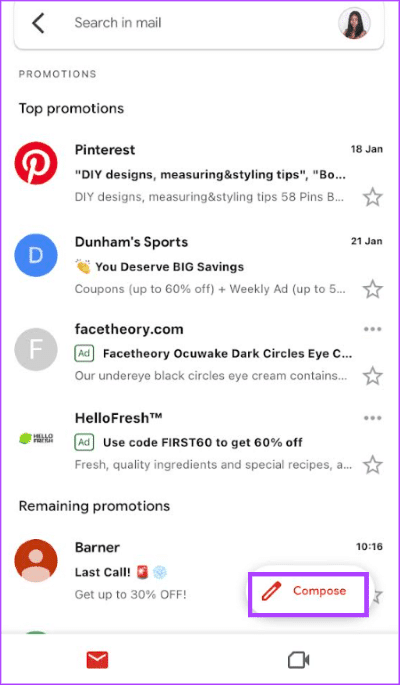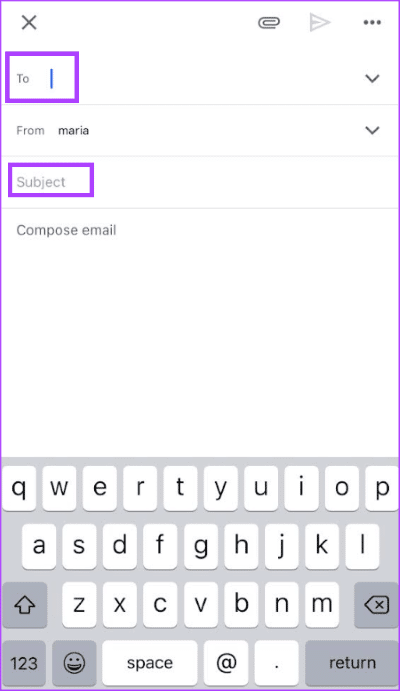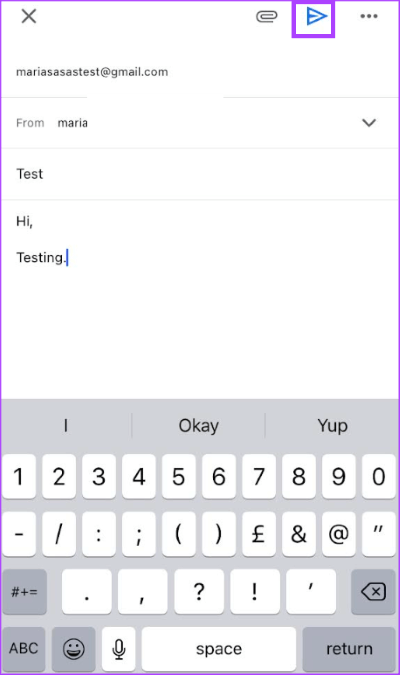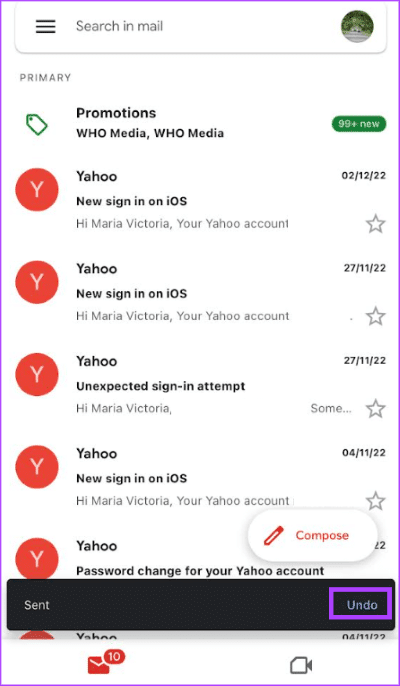Comment annuler l'envoi d'un e-mail sur votre iPhone
Si vous utilisez beaucoup votre e-mail, il y a de fortes chances que vous ayez rencontré une situation où vous vouliez annuler l'envoi d'un e-mail. Vous avez peut-être envoyé un e-mail au mauvais destinataire, oublié d'inclure une pièce jointe ou l'e-mail contient certaines fautes d'orthographe. Heureusement, de nombreux clients de messagerie vous permettent de rappeler ou d'annuler un e-mail - bien sûr, il y a une limite de temps à cela.
La plupart des clients de messagerie ont des applications mobiles qui permettent aux utilisateurs d'envoyer et de recevoir facilement des e-mails sur leurs appareils. Si vous utilisez un iPhone, voici comment annuler l'envoi d'un e-mail sur les applications Apple Mail, Gmail et Outlook.
COMMENT ENVOYER UN E-MAIL DANS APPLE MAIL POUR IPHONE
Lorsque vous obtenez votre iPhone, il est livré avec l'application Apple Mail déjà installée. Avec l'application Apple Mail, vous pouvez vous connecter à différents comptes de messagerie, notamment Gmail et Outlook. Cependant, pour annuler l'envoi d'un e-mail à l'aide de l'application Apple Mail, vous devez vous assurer que votre iPhone exécute iOS 16. Au moins. Si votre appareil exécute iOS 16 ou une version ultérieure, vous pouvez annuler l'envoi d'un e-mail à l'aide d'Apple Mail.
Étape 1: Au Écran d'accueil Pour iPhone, appuyez sur Appliquer Courrier Apple.
اÉtape 2: Clique sur Compte email à partir duquel vous souhaitez envoyer un e-mail.
Étape 3: En bas à droite de l'écran, appuyez sur code de création.
Étape 4: Entrer Vos coordonnées e-mail Y compris Le destinataire et sujet ?? Email.
Étape 5: Cliquez sur la flèche bleue vers le haut coin supérieur Droit d'envoyer un e-mail.
Après avoir cliqué sur le bouton d'envoi, au bas de votre boîte de réception, vous devriez voir MessageAnnuler A propos envoyer en bleu. Notez que ce boutonAnnuler l'envoiIl n'apparaîtra que pendant 10 secondes.
Étape 6: Clique sur Annuler envoi à distance message Cela empêchera l'envoi de l'e-mail.
Étape 7: apportez les modifications souhaitées à l'e-mail, puis appuyez sur la flèche bleue vers le haut en haut à droite de l'écran pour renvoyer l'e-mail.
Si le bouton n'est pas utiliséAnnuler l'envoiDans les 10 secondes, vous ne pourrez plus annuler l'envoi de votre e-mail. Si vous voulez plus de temps pour utiliser la fonction Annuler l'envoi, vous devez mettre à jour les paramètres de votre iPhone.
Comment augmenter l'intervalle d'annulation d'envoi sur Apple Mail pour iPhone
Pour augmenter l'intervalle d'annulation d'envoi, voici ce que vous devez faire :
Étape 1: Sur l'écran d'accueil de votre iPhone, appuyez sur Appliquer.Paramètres" .
Étape 2: Défiler vers le bas Paramètres Et cliquez sur l'option courrier.
Étape 3: Faites défiler vers le bas Paramètres mail et appuyez sur l'option Annuler délai de transmission.
Étape 4: Choisissez votre intervalle de délai préféré entre 10, 20 et 30 secondes.
COMMENT ENVOYER UN E-MAIL DANS GMAIL POUR IPHONE
Si vous utilisez principalement l'application Gmail sur votre iPhone pour envoyer un e-mail, vous pouvez également annuler l'envoi d'un e-mail à partir de celle-ci. Voici comment procéder :
Étape 1: Sur l'écran d'accueil de votre iPhone, appuyez sur Application Gmail.
Étape 2: Appuyez sur le bouton Créer En bas à droite de l'écran.
Étape 3: Entrez les détails de votre e-mail, y compris le destinataire, l'objet et le corps de l'e-mail.
Étape 4: Clique sur Flèche bleue Balayez vers la droite en haut à droite de l'écran pour envoyer l'e-mail.
Après avoir cliqué sur le bouton d'envoi, au bas de votre boîte de réception, vous devriez voir un bouton d'annulation bleu.
Étape 5: Appuyez sur le bouton Annuler Cela empêchera l'envoi de l'e-mail.
Étape 6: Apportez les modifications souhaitées à l'e-mail, puis appuyez sur la flèche bleue pointant vers la droite dans le coin supérieur droit pour renvoyer l'e-mail.
Comment augmenter l'intervalle d'annulation d'envoi sur Gmail pour iPhone
Sur Gmail, les utilisateurs peuvent augmenter l'intervalle auquel le 'Annuler l'envoi.” Les périodes de temps disponibles sont de 5, 10, 20 et 30 secondes. Cependant, l'augmentation de l'intervalle n'est disponible que dans Application de bureau, pas l'application iPhone.
ANNULER L'ENVOYER D'UN E-MAIL DANS OUTLOOK POUR IPHONE
L'option permettant d'annuler l'envoi d'un e-mail Outlook n'est pas encore disponible pour les applications mobiles. Cependant, les utilisateurs peuvent utiliser Outlook Desktop ou Outlook pour le Web pour annuler ou rappeler des e-mails.
Annuler l'envoi d'e-mails avec une limite de temps
Alors que l'iPhone prend en charge une variété d'applications de messagerie, seules quelques-unes d'entre elles offrent la possibilité d'annuler l'envoi d'un e-mail. Sur cette base, vous pouvez définir le temps de retard et vous éviter tout type d'embarras ou d'erreur. Si vous n'êtes pas sûr du contenu, vous pouvez toujours programmer l'e-mail pour une date ultérieure. Vous permet de postuler Gmail و Outlook و Apple Mail Planifiez facilement des e-mails sur iPhone.